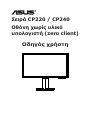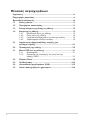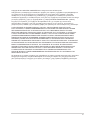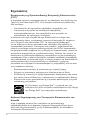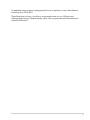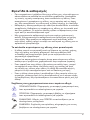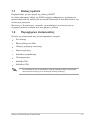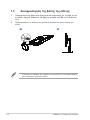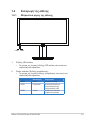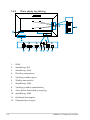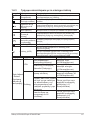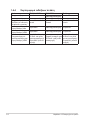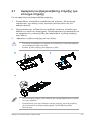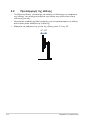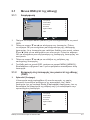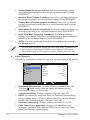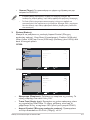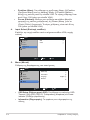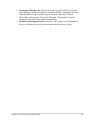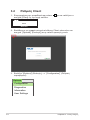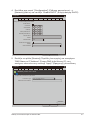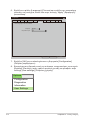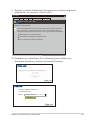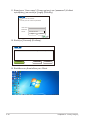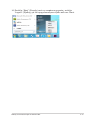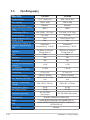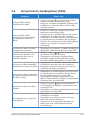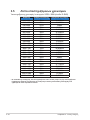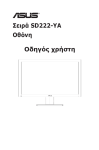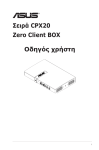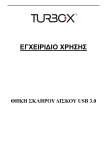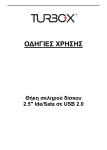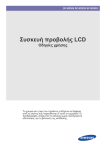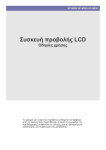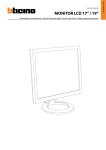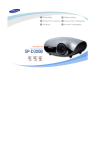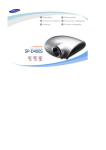Download ASUS CP220 User's Manual
Transcript
Σειρά CP220 / CP240 Οθόνη χωρίς υλικό υπολογιστή (zero client) Οδηγός χρήστη Πίνακας περιεχομένων Σημειώσεις................................................................................................... iv Πληροφορίες ασφαλείας............................................................................. vi Φροντίδα & καθαρισμός............................................................................. vii ii 1.1 Καλώς ορίσατε.............................................................................. 1-1 1.2 Περιεχόμενα συσκευασίας........................................................... 1-1 1.3 Συναρμολόγηση της βάσης της οθόνης..................................... 1-2 1.4 Εισαγωγή της οθόνης................................................................... 1-3 1.4.1 Μπροστινό μέρος της οθόνης.......................................... 1-3 1.4.2 Πίσω μέρος της οθόνης................................................... 1-4 1.4.3 Γρήγορα αποτελέσματα με το σύστημα πελάτη............... 1-5 1.4.4 Συμπεριφορά ενδείξεων πελάτη...................................... 1-6 2.1 Αφαίρεση του βραχίονα/βάσης στήριξης (για επιτοίχια στήριξη)......................................................................... 2-1 2.2 Προσαρμογή της οθόνης.............................................................. 2-2 3.1 Μενού OSD (επί της οθόνης)....................................................... 3-1 3.1.1 Διαμόρφωση.................................................................... 3-1 3.1.2 Εισαγωγή στις λειτουργίες του μενού επί της οθόνης (OSD).................................................................. 3-1 3.2 Ρύθμιση Client............................................................................... 3-6 3.3 Προδιαγραφές............................................................................. 3-12 3.4 Αντιμετώπιση προβλημάτων (FAQ).......................................... 3-13 3.5 Λίστα υποστηριζόμενων χρονισμών........................................ 3-14 Copyright © 2013 ASUSTeK COMPUTER INC. Διατηρούνται όλα τα δικαιώματα. Απαγορεύεται η αναπαραγωγή οποιουδήποτε τμήματος του παρόντος εγχειριδίου συμπεριλαμβανομένων των προϊόντων και του λογισμικού που περιγράφονται σε αυτό, καθώς και η μετάδοση, αντιγραφή, αποθήκευση σε σύστημα αποθήκευσης και ανάκτησης, ή μετάφραση σε οποιαδήποτε γλώσσα υπό οποιαδήποτε μορφή και με οποιοδήποτε μέσο, εκτός από την τεκμηρίωση που φυλάσσεται από τον κάτοχο για λόγους εφεδρικούς, χωρίς την έγγραφη άδεια της εταιρίας ASUSTeK COMPUTER INC. (“ASUS”). Η εγγύηση του προϊόντος ή το σέρβις δεν θα παραταθούν εάν: (1) το προϊόν έχει επισκευαστεί, τροποποιηθεί ή μετατραπεί, εκτός εάν έχει δοθεί γραπτή έγκριση για την επισκευή, τροποποίηση ή μετατροπή από την ASUS, ή (2) ο σειριακός αριθμός του προϊόντος δεν είναι ευανάγνωστος ή απουσιάζει. Η ASUS ΠΑΡΕΧΕΙ ΤΟ ΠΑΡΟΝ ΕΓΧΕΙΡΙΔΙΟ “ΩΣ ΕΧΕΙ” ΧΩΡΙΣ ΚΑΝΕΝΟΣ ΕΙΔΟΥΣ ΕΓΓΥΗΣΗ, ΡΗΤΗ Ή ΣΙΩΠΗΡΗ, ΣΥΜΠΕΡΙΛΑΜΒΑΝΟΜΕΝΩΝ ΑΛΛΑ ΟΧΙ ΜΟΝΟ ΤΩΝ ΣΙΩΠΗΡΩΝ ΕΓΓΥΗΣΕΩΝ ΠΕΡΙ ΕΜΠΟΡΕΥΣΙΜΟΤΗΤΑΣ Ή ΚΑΤΑΛΛΗΛΟΤΗΤΑΣ ΓΙΑ ΣΥΓΚΕΚΡΙΜΕΝΟ ΣΚΟΠΟ. ΣΕ ΚΑΜΙΑ ΠΕΡΙΠΤΩΣΗ ΔΕΝ ΕΙΝΑΙ ΥΠΕΥΘΥΝΗ Η ASUS, ΟΙ ΔΙΕΥΘΥΝΤΕΣ ΤΗΣ, ΤΑ ΣΤΕΛΕΧΗ, ΟΙ ΥΠΑΛΛΗΛΟΙ Ή ΑΛΛΟΙ ΣΥΝΤΕΛΕΣΤΕΣ ΓΙΑ ΚΑΘΕ ΕΜΜΕΣΗ, ΕΙΔΙΚΗ, ΤΥΧΑΙΑ Ή ΚΑΤ' ΕΞΑΚΟΛΟΥΘΗΣΗ ΖΗΜΙΑ (ΣΥΜΠΕΡΙΛΑΜΒΑΝΟΜΕΝΩΝ ΖΗΜΙΩΝ ΑΠΌ ΑΠΩΛΕΙΕΣ Ή ΚΕΡΔΗ, ΕΠΙΧΕΙΡΗΜΑΤΙΚΕΣ ΖΗΜΙΕΣ, ΖΗΜΙΕΣ ΛΟΓΩ ΑΠΩΛΕΙΑΣ ΔΕΔΟΜΕΝΩΝ, ΔΙΑΚΟΠΗ ΕΠΙΧΕΙΡΗΣΙΑΚΗΣ ΛΕΙΤΟΥΡΓΙΑΣ ΚΑΙ ΑΛΛΑ ΠΑΡΟΜΟΙΑ), ΑΚΟΜΗ ΚΙ ΑΝ Η ASUS ΕΧΕΙ ΕΝΗΜΕΡΩΘΕΙ ΓΙΑ ΤΗΝ ΠΙΘΑΝΟΤΗΤΑ ΠΑΡΟΜΟΙΩΝ ΖΗΜΙΩΝ ΠΟΥ ΠΡΟΕΡΧΟΝΤΑΙ ΑΠΌ ΒΛΑΒΗ Ή ΛΑΘΟΣ ΤΟΥ ΠΑΡΟΝΤΟΣ ΕΓΧΕΙΡΙΔΙΟΥ Ή ΠΡΟΪΟΝΤΟΣ. ΟΙ ΠΡΟΔΙΑΓΡΑΦΕΣ ΚΑΙ ΠΛΗΡΟΦΟΡΙΕΣ ΠΟΥ ΠΕΡΙΕΧΟΝΤΑΙ ΣΤΟ ΠΑΡΟΝ ΕΓΧΕΙΡΙΔΙΟ ΠΑΡΕΧΟΝΤΑΙ ΜΟΝΟ ΓΙΑ ΕΝΗΜΕΡΩΤΙΚΟΥΣ ΣΚΟΠΟΥΣ, ΚΑΙ ΥΠΟΚΕΙΝΤΑΙ ΣΕ ΑΛΛΑΓΕΣ ΣΕ ΟΠΟΙΑΔΗΠΟΤΕ ΧΡΟΝΙΚΗ ΣΤΙΓΜΗ ΧΩΡΙΣ ΠΡΟΗΓΟΥΜΕΝΗ ΕΙΔΟΠΟΙΗΣΗ ΚΑΙ ΔΕΝ ΠΡΕΠΕΙ ΝΑ ΕΚΛΗΦΘΟΥΝ ΩΣ ΔΕΣΜΕΥΤΙΚΕΣ ΑΠΟ ΤΗΝ ΠΛΕΥΡΑ ΤΗΣ ASUS. Η ASUS ΔΕΝ ΦΕΡΕΙ ΕΥΘΥΝΗ Ή ΥΠΑΙΤΙΟΤΗΤΑ ΓΙΑ ΟΠΟΙΑΔΗΠΟΤΕ ΣΦΑΛΜΑΤΑ Ή ΑΝΑΚΡΙΒΕΙΕΣ ΠΟΥ ΠΙΘΑΝΟΝ ΝΑ ΕΜΦΑΝΙΖΟΝΤΑΙ ΣΤΟ ΠΑΡΟΝ ΕΓΧΕΙΡΙΔΙΟ, ΣΥΜΠΕΡΙΛΑΜΒΑΝΟΜΕΝΩΝ ΤΩΝ ΠΡΟΪΟΝΤΩΝ ΚΑΙ ΤΟΥ ΛΟΓΙΣΜΙΚΟΥ ΠΟΥ ΠΕΡΙΓΡΑΦΕΤΑΙ ΣΕ ΑΥΤΟ. Τα προϊόντα και οι εταιρικές ονομασίες που εμφανίζονται στο παρόν εγχειρίδιο αποτελούν ή δεν αποτελούν κατοχυρωμένα σήματα ή πνευματικά δικαιώματα των αντίστοιχων εταιριών τους και χρησιμοποιούνται μόνο για αναγνώριση ή επεξήγηση για το όφελος του κατόχου, χωρίς πρόθεση παραβίασης κανονισμών. iii Σημειώσεις Επισήμανση της Ομοσπονδιακής Επιτροπής Επικοινωνιών (FCC) Η παρούσα συσκευή συμμορφώνεται με τις απαιτήσεις που ορίζονται στο Τμήμα 15 του Κανονισμού FCC. H λειτουργία υπόκειται στις ακόλουθες δύο συνθήκες: • Η συσκευή δεν θα προκαλέσει επιβλαβείς παρεμβολές, και • Η συσκευή αυτή πρέπει να αποδέχεται παρεμβολές, συμπεριλαμβανομένων των παρεμβολών που μπορούν να προκαλέσουν μη επιθυμητές λειτουργίες. Η συσκευή αυτή έχει ελεγχθεί και έχει διαπιστωθεί ότι πληροί τους περιοριστικούς όρους για ψηφιακές συσκευές Κατηγορίας Β, σύμφωνα με το Τμήμα 15 του κανονισμού FCC. Τα όρια αυτά σχεδιάστηκαν για να παρέχουν εύλογη προστασία από επιβλαβείς παρεμβολές σε εγκαταστάσεις κατοικιών. Η συσκευή αυτή παράγει, χρησιμοποιεί και μπορεί να εκπέμψει ενέργεια ραδιοσυχνότητας και εάν δεν εγκατασταθεί και χρησιμοποιηθεί σύμφωνα με τις οδηγίες του κατασκευαστή, μπορεί να προκαλέσει παρεμβολές στις ραδιοεπικοινωνίες. Ωστόσο, δεν μπορεί να αποκλειστεί η πιθανότητα πρόκλησης παρεμβολών σε μια συγκεκριμένη εγκατάσταση. Εάν ο παρών εξοπλισμός προκαλεί επιβλαβείς παρεμβολές στη ραδιοφωνική ή τηλεοπτική λήψη, οι οποίες μπορούν να διαπιστωθούν απενεργοποιώντας ή ενεργοποιώντας τον εξοπλισμό, ο χρήστης συνιστάται να επιχειρήσει να αποκαταστήσει τις παρεμβολές με έναν από τους παρακάτω τρόπους: • Επαναπροσανατολισμός ή μετακίνηση της κεραίας λήψης. • Αύξηση της απόστασης ανάμεσα στον εξοπλισμό και το δέκτη. • Σύνδεση της συσκευής σε πρίζα διαφορετικού κυκλώματος από εκείνο στο οποίο είναι συνδεδεμένος ο τηλεοπτικός ή ο ραδιοφωνικός δέκτης. • Επικοινωνία με τον αντιπρόσωπο ή με έμπειρο ραδιοτεχνίτη ή τεχνικό τηλεόρασης για βοήθεια. Ως Συνέταιρος της Energy Star® , η εταιρεία μας έχει καθορίσει πως αυτό το προϊόν ανταποκρίνεται στις οδηγίες της Energy Star® για ενεργειακή εξοικονόμηση. Δήλωση Συμμόρφωσης του Υπουργείου Επικοινωνιών του Καναδά Αυτή η ψηφιακή συσκευή δεν υπερβαίνει τα όρια εκπομπής ραδιοπαρεμβολών από ψηφιακές συσκευές Κατηγορίας Β που έχουν τεθεί από τους Κανονισμούς για τις Ραδιοπαρεμβολές του Καναδικού Υπουργείου Επικοινωνιών. iv Η ψηφιακή αυτή συσκευή κατηγορίας Β είναι συμβατή με τους Καναδικούς κανονισμούς ICES-003. Προειδοποίηση: Αυτός ο πελάτης συμμορφώνεται με την Οδηγία περί Ηλεκτρομαγνητικής Συμβατότητας μόνο όταν χρησιμοποιείτε θωρακισμένο καλώδιο Ethernet.. v Πληροφορίες ασφαλείας Χρησιμοποιείτε μόνο το μοντέλο προσαρμογέα AC/DC: EXA1203YH • Πριν εγκαταστήσετε την οθόνη, διαβάστε προσεκτικά όλη την τεκμηρίωση που περιλαμβάνεται στη συσκευασία. • Για να μειώσετε τον κίνδυνο πυρκαγιάς ή ηλεκτροπληξίας, μην εκθέτετε ποτέ την οθόνη σε βροχή η υγρασία. • Μην προσπαθήσετε ποτέ να ανοίξετε το περίβλημα της οθόνης. Οι επικίνδυνα υψηλές τάσεις στο εσωτερικό της οθόνης μπορεί να οδηγήσουν σε σοβαρό σωματικό τραυματισμό. • Αν το καλώδιο παροχής ρεύματος πάθει βλάβη, μην προσπαθήσετε να το διορθώσετε μόνοι σας. Επικοινωνήστε με κατάλληλα εκπαιδευμένο τεχνικό επισκευών ή με το μεταπωλητή σας. • Πριν χρησιμοποιήσετε το παρόν προϊόν, σιγουρευτείτε ότι τα καλώδια έχουν συνδεθεί σωστά και τα καλώδια παροχής ρεύματος δεν έχουν βλάβες. Αν εντοπίσετε οποιαδήποτε βλάβη, επικοινωνήστε αμέσως με τον αντιπρόσωπο. • Στην πίσω πλευρά του περιβλήματος υπάρχουν υποδοχές και ανοίγματα για εξαερισμό. Μην φράσσετε αυτά τα ανοίγματα. Μην τοποθετείτε το προϊόν κοντά ή πάνω σε καλοριφέρ ή πηγή θερμότητας εκτός αν παρέχεται επαρκής εξαερισμός. • Η οθόνη πρέπει να λειτουργεί μόνο από τον τύπο τροφοδοσίας που αναφέρεται στην ετικέτα σήμανσης. Εάν δεν είστε σίγουρος σχετικά με τον τύπο της πηγής τροφοδοσίας που διαθέτετε στο σπίτι σας, συμβουλευτείτε τον αντιπρόσωπο ή την τοπική εταιρία παροχής ενέργειας. • Χρησιμοποιήστε το κατάλληλο φις τροφοδοσίας που είναι συμβατό με τα τοπικά πρότυπα τροφοδοσίας ισχύος. • Μην υπερφορτώνετε τα πολύμπριζα και τα καλώδια επέκτασης. Η υπερφόρτωση μπορεί να προκαλέσει πυρκαγιά ή ηλεκτροπληξία. • Να αποφεύγετε τη σκόνη, την υγρασία και ακραίες θερμοκρασίες. Μην τοποθετείτε την οθόνη σε οποιαδήποτε περιοχή όπου θα μπορούσε να βραχεί. Τοποθετήστε την οθόνη πάνω σε μια σταθερή επιφάνεια. • Βγάλτε τη συσκευή από την πρίζα κατά τη διάρκεια καταιγίδας με αστραπές ή όταν δεν πρόκειται να χρησιμοποιηθεί για μεγάλη χρονική περίοδο. Αυτό θα προστατεύσει την οθόνη από βλάβη σε περίπτωση απότομων διακυμάνσεων της τάσης. • Μην ωθείτε ποτέ αντικείμενα ή μην ρίχνετε υγρά κανενός είδους στα ανοίγματα που βρίσκονται στο περίβλημα της οθόνης. • Για να διασφαλίσετε ικανοποιητική λειτουργία, χρησιμοποιήστε την οθόνη μόνο με υπολογιστές που είναι συμβατοί με τα πρότυπα UL και διαθέτουν κατάλληλα διαμορφωμένους υποδοχείς με σήμανση 100 240V AC. • Η έξοδος υποδοχής θα τοποθετηθεί κοντά στον εξοπλισμό και θα είναι εύκολα προσβάσιμη. • Αν αντιμετωπίσετε τεχνικά προβλήματα με την οθόνη, επικοινωνήστε με έναν κατάλληλα εκπαιδευμένο τεχνικό ή με το μεταπωλητή σας. vi Φροντίδα & καθαρισμός • Πριν ανασηκώσετε ή αλλάξετε θέση στην οθόνη σας, είναι καλύτερα να αποσυνδέσετε τα καλώδια και το καλώδιο τροφοδοσίας. Ακολουθείτε τις σωστές τεχνικές ανασήκωσης όταν τοποθετείτε την οθόνη. Όταν ανασηκώνετε ή μεταφέρετε την οθόνη, να την κρατάτε από τις άκρες της. Μην ανασηκώνετε την οθόνη από τη βάση στήριξης ή το καλώδιο. • Καθαρισμός. Απενεργοποιήστε την οθόνη και αποσυνδέστε το καλώδιο τροφοδοσίας. Καθαρίστε την επιφάνεια της οθόνης με ένα απαλό πανί που δεν χαράσσει. Οι επίμονοι λεκέδες πρέπει να αφαιρούνται με ένα υγρό πανί με απαλό καθαριστικό υγρό. • Μην χρησιμοποιείτε καθαριστικό υγρό που περιέχει οινόπνευμα ή ασετόν. Χρησιμοποιείτε ένα καθαριστικό που προορίζεται για χρήση στην οθόνη. Μην ψεκάζετε το καθαριστικό υγρό απευθείας πάνω στην οθόνη, καθώς μπορεί να στάξει στο εσωτερικό της οθόνης και να προκαλέσει ηλεκτροπληξία. Τα ακόλουθα συμπτώματα της οθόνης είναι φυσιολογικά: • Η οθόνη μπορεί να τρεμοπαίζει κατά τη διάρκεια της πρώτης χρήσης λόγω της φύσης του φωτός φθορισμού. Απενεργοποιήστε από το διακόπτη και ενεργοποιήστε ξανά για να σιγουρευτείτε ότι το τρεμοπαίξιμο εξαφανίστηκε. • Μπορεί να παρατηρήσετε ελαφρώς άνιση φωτεινότητα στην οθόνη ανάλογα με το μοτίβο που χρησιμοποιείτε στην επιφάνεια εργασίας. • Όταν εμφανίζεται στην οθόνη η ίδια εικόνα για πολλές ώρες, μπορεί να παραμείνει στην οθόνη ένα είδωλο αυτής της εικόνας και μετά την αλλαγή της εικόνας στην οθόνη. Η οθόνη θα επανέλθει αργά ή μπορείτε να την απενεργοποιήσετε από το διακόπτη για ώρες. • Όταν η οθόνη γίνεται μαύρη ή αναβοσβήνει ή δεν μπορείτε πλέον να εργαστείτε, επικοινωνήστε με τον αντιπρόσωπο ή με το κέντρο σέρβις για επιδιόρθωση. Μην προσπαθήσετε να επισκευάσετε μόνος σας την οθόνη! Συμβάσεις που χρησιμοποιούνται στον παρόντα οδηγό ΠΡΟΕΙΔΟΠΟΙΗΣΗ: Πληροφορίες για αποφυγή τραυματισμού σας όταν προσπαθείτε να ολοκληρώσετε μια εργασία. ΠΡΟΣΟΧΗ: Πληροφορίες για αποφυγή βλάβης σε εξαρτήματα όταν προσπαθείτε να ολοκληρώσετε μια εργασία. ΣΗΜΑΝΤΙΚΟ: Οδηγίες που ΠΡΕΠΕΙ να ακολουθήσετε για να ολοκληρώσετε μια εργασία. ΣΗΜΕΙΩΣΗ: Συμβουλές και πρόσθετες πληροφορίες για να σας βοηθήσουν να ολοκληρώσετε μια εργασία. vii Πού θα βρείτε περισσότερες πληροφορίες Ανατρέξτε στις ακόλουθες πηγές για πρόσθετες πληροφορίες και για αναβαθμίσεις του προϊόντος και του λογισμικού. viii 1. Διαδικτυακές τοποθεσίες της ASUS Οι διαδικτυακές τοποθεσίες της ASUS παρέχουν την πιο πρόσφατη ενημέρωση για τα προϊόντα υλικού και λογισμικού της ASUS. Ανατρέξτε στη διεύθυνση http://www.asus.com 2. Προαιρετική τεκμηρίωση Η συσκευασία του προϊόντος σας μπορεί να περιλαμβάνει προαιρετικά έντυπα τα οποία ενδέχεται να έχουν προστεθεί από τον αντιπρόσωπο. Τα έγγραφα αυτά δεν αποτελούν τμήμα της κανονικής συσκευασίας. 1.1 Καλώς ορίσατε Ευχαριστούμε για την αγορά της οθόνης ASUS®! Η πλέον πρόσφατη οθόνη της ASUS παρέχει καθαρότερη, ευρύτερη και φωτεινότερη εικόνα, καθώς και μια σειρά δυνατοτήτων που βελτιώνουν την οπτική σας εμπειρία. Με αυτές τις δυνατότητες, μπορείτε να απολαύσετε την άνεση και την ευχάριστη οπτική εμπειρία που σας φέρνει η οθόνη! 1.2 Περιεχόμενα συσκευασίας Ελέγξτε τη συσκευασία σας για τα παρακάτω στοιχεία: Σετ οθόνης Βάση οθόνης και βίδα Οδηγός γρήγορης εκκίνησης Κάρτα εγγύησης Καλώδιο τροφοδοσίας Προσαρμογέας Καλώδιο DVI Καλώδιο VGA • Αν οποιοδήποτε από τα παραπάνω στοιχεία εμφανίζει βλάβη ή απουσιάζει, επικοινωνήστε αμέσως με το κατάστημα λιανικής πώλησης. Οθόνη LCD ASUS Σειρά CP220/CP240 1-1 1.3 Συναρμολόγηση της βάσης της οθόνης 1. Προσαρτήστε τη βάση στο βραχίονα και στερεώστε με τη βίδα για να ενωθούν σφιχτά. Μπορείτε να σφίξετε εύκολα τη βίδα με τα δάκτυλά σας. 2. Προσαρμόστε την οθόνη στη γωνία η οποία είναι η πιο άνετη για εσάς. 1 • 1-2 2 Συνιστούμε να καλύψετε την επιφάνεια του τραπεζιού με ένα μαλακό ύφασμα για να αποφύγετε ζημιά στην οθόνη. Κεφάλαιο 1: Εισαγωγή στο προϊόν 1.4 Εισαγωγή της οθόνης 1.4.1 Μπροστινό μέρος της οθόνης LED1 LED2 1. Ένδειξη LED πελάτη: • 2. Το χρώμα της λυχνίας ένδειξης LED πελάτη είναι αυτή που παρουσιάζεται παρακάτω. Power Indicator (Ένδειξη τροφοδοσίας): • Το χρώμα της λυχνίας ένδειξης τροφοδοσίας είναι αυτή που παρουσιάζεται παρακάτω. Κατάσταση περιγραφή LED1 Λευκό ενεργός πελάτης LED1 Πορτοκαλί Απενεργοποίηση και ενεργοποίηση Lan/ ενεργοποίηση USB LED2 Λευκό σύνδεση σε εικονική επιφάνεια εργασίας Οθόνη LCD ASUS Σειρά CP220/CP240 1-3 1.4.2 Πίσω μέρος της οθόνης 9 10 11 6 12 USB 1 2 3 4 5 1. RJ45 2. Ακροδέκτης DVI 3. Ακροδέκτης VGA 4. Είσοδος μικροφώνου 5. Υποδοχή εισόδου ήχου 6. Έξοδος ακουστικών 7. Ακροδέκτης USB 8. Υποδοχή εισόδου τροφοδοσίας 9. Οπές βιδών διασύνδεσης στήριξης 7 8 10. Ακροδέκτης USB 11. Κλειδαριά Kensington 12. Πληκτρολόγιο ελέγχου 1-4 Κεφάλαιο 1: Εισαγωγή στο προϊόν 1.4.3 Γρήγορα αποτελέσματα με το σύστημα πελάτη Στοιχείο Πλήκτρο Power (Τροφοδοσία) Input Select (Επιλογή εισόδου) Brightness & Up (Φωτεινότητα & Αύξηση) Menu (Μενού) Volume & down (Ένταση & Μείωση) Auto adjust & return (Αυτόματη ρύθμιση & επιστροφή) Σύνδεση (LED) MENU A Πελάτης (LED) πλήκτρο Πηγή VGA *Auto Adjust & Return (Αυτόματη ρύθμιση & επιστροφή) Περιγραφή Πατήστε αυτό το κουμπί για ενεργοποίηση/ απενεργοποίηση της οθόνης Πιέστε το πλήκτρο για να επιλέξετε άλλη πηγή εισόδου Φωτεινότητα/Πατήστε αυτό το κουμπί για αύξηση της αριθμητικής τιμής της επιλεγμένης λειτουργίας Πατήστε αυτό το κουμπί για είσοδο στο μενού OSD Ένταση/Πατήστε αυτό το κουμπί για μείωση της αριθμητικής τιμής της επιλεγμένης λειτουργίας Αυτόματη ρύθμιση/Επιστροφή σε προηγούμενη επιλογή Σύνδεση στο διακομιστή LED με λευκό χρώμα ενώ ο πελάτης είναι ενεργοποιημένος LED με πορτοκαλί χρώμα ενώ ο πελάτης είναι απενεργοποιημένος/είναι ενεργοποιημένη η επιλογή ενεργοποίησης Lan ή ενεργοποίησης USB Λειτουργία Auto Adjustment (Αυτόματη ρύθμιση) Διακόπτης λειτουργίας Splendid (Υπέροχο) Άμεση σύνδεση Πελάτης Έξοδος από OSD, πιέστε για λίγο για να επιλέξετε την αποσύνδεση, την απενεργοποίηση του σταθμού εργασίας ή την ακύρωση Αποσύνδεση και επιστροφή σε UI σύνδεσης Οθόνη LCD ASUS Σειρά CP220/CP240 Περιγραφή σε πηγή VGA (>2 δευτερόλεπτα) σε πηγή VGA για σύντομο πάτημα. (<2 δευτερόλεπτα) Πιέστε για λίγο στην περιοχή σύνδεσης UI (<2 δευτερόλεπτα) Πιέστε για λίγο στην περίοδο λειτουργίας φιλοξενίας (<2 δευτερόλεπτα) Πιέστε για λίγο στην περίοδο λειτουργίας διακομιστή (<2 δευτερόλεπτα) 1-5 1.4.4 Συμπεριφορά ενδείξεων πελάτη Κατάσταση Ενεργοποίηση Απενεργοποίηση Ενεργοποίηση και σύνδεση σε εικονική επιφάνεια εργασίας Απενεργοποίηση και ενεργοποίηση Lan Απενεργοποίηση και ενεργοποίηση USB ΤΡΟΦΟΔΟΣΙΑ Λευκό Απενεργοποίηση ΣΥΝΔΕΣΗ Πελάτης Λευκό Λευκό Λευκό Πορτοκαλί Απενεργοποίηση Πορτοκαλί Πορτοκαλί Απενεργοποίηση Πορτοκαλί Απενεργοποίηση Λευκό Απενεργοποίηση Απενεργοποίηση Λευκό (Αναλαμπή Λευκό (ενεργό για Ενεργοποίηση σε 12 δευτ. και μετά απενεργοποίηση και απενεργοποίηση)/ 12 δευτ. και μετά ενεργοποίηση USB Πορτοκαλί (πάντα ανενεργό) ενεργό) 1-6 Λευκό (Αναλαμπή 12 δευτ. και μετά απενεργοποίηση)/ Πορτοκαλί (πάντα ενεργό) Κεφάλαιο 1: Εισαγωγή στο προϊόν 2.1 Αφαίρεση του βραχίονα/βάσης στήριξης (για επιτοίχια στήριξη) Για να αφαιρέσετε το βραχίονα/βάση στήριξης. 1. Αποσυνδέστε τα καλώδια τροφοδοσίας και σήματος. Με προσοχή τοποθετήστε την οθόνη με την μπροστινή πλευρά πάνω σε ένα καθαρό τραπέζι. 2. Χρησιμοποιώντας τα δάκτυλά σας τραβήξτε απαλά το πλακίδιο που καλύπτει το λαιμό του στηρίγματος. Χρησιμοποιήστε ένα κατσαβίδι για να αφαιρέσετε τις τέσσερις βίδες που ασφαλίζουν τη βάση στήριξης στην οθόνη. 3. Αφαιρέστε τη βάση στήριξης από την οθόνη. • Συνιστούμε να καλύψετε την επιφάνεια του τραπεζιού με ένα μαλακό ύφασμα για να αποφύγετε ζημιά στην οθόνη. • Κρατάτε τη βάση στήριξης όταν αφαιρείτε τις βίδες. 1 2 3 • Το κιτ επιτοίχιας στήριξης (100 x 100 mm) δεν συμπεριλαμβάνεται στο προϊόν που έχετε αγοράσει. • Χρησιμοποιείτε μόνο τον εξοπλισμό επιτοίχιας στήριξης που είναι συμβατός με τα πρότυπα UL με ελάχιστο βάρος/φορτίο 14 κιλά (Μέγεθος βίδας: M4 x 10 mm). Οθόνη LCD ASUS Σειρά CP220/CP240 2-1 2.2 Προσαρμογή της οθόνης • Για βέλτιστη θέαση, συνιστούμε να κοιτάτε σε ολόκληρη την επιφάνεια της οθόνης, στη συνέχεια ρυθμίστε την οθόνη στη γωνία που είναι η πιο άνετη για σας. • Να κρατάτε σταθερά τη βάση στήριξης για να προστατέψετε την οθόνη από πτώση όταν αλλάζετε τη γωνία της. • Μπορείτε να ρυθμίσετε τη γωνία της οθόνης από -5˚ έως 23˚. -5 ~ 23 2-2 Κεφάλαιο 2: Εγκατάσταση 3.1 Μενού OSD (επί της οθόνης) 3.1.1 Διαμόρφωση CP220 Splendid Scenery Mode Color Standard Mode Picture Theater Mode Input Select Game Mode Menu Night View Mode sRGB Move OK Exit 1. Πατήστε το κουμπί MENU (ΜΕΝΟΥ) για να ενεργοποιήσετε το μενού OSD. 2. Πιέστε το κουμπί και για πλοήγηση στις λειτουργίες. Πιέστε το πλήκτρο OK για επισήμανση και ενεργοποίηση της επιθυμητής λειτουργίας. Αν η λειτουργία που επιλέξατε διαθέτει υπο-μενού, πιέστε και ξανά για να πλοηγηθείτε στο υπο-μενού. Πιέστε το πλήκτρο OK για επισήμανση και ενεργοποίηση της επιθυμητής λειτουργίας του υπο-μενού. 3. Πιέστε το κουμπί και για να αλλάξετε τις ρυθμίσεις της επιλεγμένης λειτουργίας. 4. Για έξοδο από το μενού OSD, πατήστε το κουμπί MENU (ΜΕΝΟΥ). Επαναλάβετε τα βήματα 2 και 3 για να ρυθμίσετε οποιαδήποτε άλλη λειτουργία. 3.1.2 1. Εισαγωγή στις λειτουργίες του μενού επί της οθόνης (OSD) Splendid (Υπέροχο) Η λειτουργία αυτή περιλαμβάνει έξι υπο-λειτουργίες τις οποίες μπορείτε να επιλέξετε ανάλογα με τις προτιμήσεις σας. Κάθε λειτουργία έχει την επιλογή Reset (Επαναφορά) παρέχοντας έτσι τη δυνατότητα να διατηρήσετε τη ρύθμισή σας ή να επιστρέψετε στην προεπιλεγμένη λειτουργία. CP220 Splendid Scenery Mode Color Standard Mode Picture Theater Mode Input Select Game Mode Menu Night View Mode sRGB Move Οθόνη LCD ASUS Σειρά CP220/CP240 OK Exit 3-1 • Scenery Mode (Λειτουργία τοπίου): Αυτή είναι η καλύτερη επιλογή για προβολή φωτογραφιών τοπίου με την τεχνολογία ευφυούς βίντεο SPLENDID™. • Standard Mode (Τυπική λειτουργία): Αυτή είναι η καλύτερη επιλογή για επεξεργασία εγγράφων με την τεχνολογία ευφυούς βίντεο SPLENDID™. • Theater Mode (Κινηματογραφική λειτουργία): Αυτή είναι η καλύτερη επιλογή για παρακολούθηση ταινιών με την τεχνολογία ευφυούς βίντεο SPLENDID™. • Game Mode (Λειτουργία παιχνιδιού): Αυτή είναι η καλύτερη επιλογή για να παίζετε παιχνίδια με την τεχνολογία ευφυούς βίντεο SPLENDID™. • Night View Mode (Νυχτερινή λειτουργία): Αυτή είναι η καλύτερη επιλογή για να παίζετε παιχνίδια ή να παρακολουθείτε ταινία σε σκοτεινό σκηνικό με την τεχνολογία ευφυούς βίντεο SPLENDID™. • sRGB: Αυτή είναι η καλύτερη επιλογή για να προβάλλετε φωτογραφίες και γραφικά από Η/Υ. • 2. Στη User Mode (Λειτουργία χρήστη) για Color Temp. (Θερμ. χρώματος), τα βασικά χρώματα R (Κόκκινο), G (Πράσινο) και B (Μπλε) είναι δυνατό να διαμορφωθούν από τον ίδιο το χρήστη με εύρος ρύθμισης από 0 έως 100. Color (Χρώμα) Με αυτή τη λειτουργία επιλέγετε το χρώμα της εικόνας που προτιμάτε. CP220 Splendid Brightness Color Contrast Picture ASCR 100 80 OFF Input Select Saturation Menu Color Temp. 50 User Mode 18 Gamma Move 3-2 OK Exit • Brightness (Φωτεινότητα): Το εύρος ρύθμισης είναι από 0 έως 100. Το κουμπί είναι επίσης πλήκτρο άμεσης πρόσβασης για την ενεργοποίηση αυτής της λειτουργίας. • Contrast (Αντίθεση): Το εύρος ρύθμισης είναι από 0 έως 100. • ASCR: Για ρύθμιση της οριζόντιας θέσης (H-Position (Οριζόντια θέση)) και της κάθετης θέσης (V-Position (Κάθετη θέση)) της εικόνας από την είσοδο VGA. Το εύρος ρύθμισης είναι από 0 έως 100. • Saturation (Κορεσμός): Το εύρος ρύθμισης είναι από 0 έως 100. • Color Temp. (Θερμ. χρώματος): Περιέχει τρεις προεπιλεγμένες λειτουργίες χρώματος (D50, D65 και 9300K) και μια λειτουργία User Mode (Προσαρμογή από το χρήστη). Κεφάλαιο 3: Γενικές Οδηγίες • 3. Gamma (Γάμμα): Για τροποποίηση του γάμμα της κλίμακας του γκρι ανάμεσα σε 18/2,2/2,5. • Η Phase (Φάση) προσαρμόζει τη φάση του σήματος ρολογιού. Με λανθασμένη ρύθμιση φάσης, στην οθόνη εμφανίζονται οριζόντιες διαταραχές. • Το Clock (Ρολόι) (συχνότητα εικονοστοιχείων) ελέγχει τον αριθμό των εικονοστοιχείων που σαρώνεται με ένα οριζόντιο πέρασμα. Εάν η συχνότητα δεν είναι σωστή, στην οθόνη εμφανίζονται κάθετες λωρίδες και η εικόνα δεν είναι αναλογική. Picture (Εικόνα) Μπορείτε να ρυθμίσετε τις επιλογές Aspect Control (Έλεγχος αναλογίας εικόνας), Over Scan (Υπερσάρωση), Position (VGA only) (Θέση (μόνο VGA)) και Focus (VGA only) (Εστίαση (μόνο VGA)) από αυτό το στοιχείο μενού. CP220: CP220 Splendid Sharpness Color Aspect Control Picture Position Input Select Focus 50 Full Menu Move OK Exit CP240: CP240 Splendid Sharpness Color Trace Free Picture Aspect Control Input Select Position Menu Focus Move OK 40 60 Full Exit • Sharpness (Ευκρίνεια): Ρυθμίστε την ευκρίνεια της εικόνας. Το εύρος ρύθμισης είναι από 0 έως 100. • Trace Free (Χωρίς ίχνη): Επιταχύνει το χρόνο απόκρισης μέσω της τεχνολογίας Over Drive. Το εύρος ρύθμισης είναι από το χαμηλότερο 0 έως το ταχύτερο 100. (μόνο για τη σειρά CP240). • Aspect Control (Έλεγχος αναλογίας εικόνας): Προσαρμόστε τον λόγο διαστάσεων σε «Full» (Πλήρη), «4:3». Οθόνη LCD ASUS Σειρά CP220/CP240 3-3 4. • Position (Θέση): Για ρύθμιση της οριζόντιας θέσης (H-Position (Οριζόντια θέση)) και της κάθετης θέσης (V-Position (Κάθετη θέση)) της εικόνας από την είσοδο VGA. Το εύρος ρύθμισης είναι από 0 έως 100 (μόνο για είσοδο VGA). • Focus (Εστίαση): Μειώνει τον οριζόντιο και κάθετο θόρυβο γραμμής της εικόνας ρυθμίζοντας τη (Phase (Φάση )) και το (Clock (Ρολόι)) ξεχωριστά. Το εύρος ρύθμισης είναι από 0 έως 100 (μόνο για είσοδο VGA). Input Select (Επιλογή εισόδου) Επιλέξτε την πηγή εισόδου από τα σήματα εισόδου VGA, πηγής πελάτη. CP220 Splendid VGA Color Client Picture Input Select Select Input Menu Move 5. Exit OK Menu (Μενού) Ρύθμιση της διαμόρφωσης του συστήματος. CP220 Splendid OSD Setup Color Information Picture Language Input Select All Reset English Menu Move 3-4 OK Exit • OSD Setup (Ρύθμιση μενού OSD): Για ρύθμιση των επιλογών OSD Timeout (Λήξη OSD), DDC/CI, Transparency (Διαφάνεια) και Power indicator (Ένδειξη τροφοδοσίας). • Information (Πληροφορίες): Για εμφάνιση των πληροφοριών της οθόνης. Κεφάλαιο 3: Γενικές Οδηγίες • Language (Γλώσσα): Επιλέγει τη γλώσσα του μενού OSD. Οι επιλογές είναι: Αγγλικά, Γαλλικά, Γερμανικά, Ισπανικά, Ιταλικά, Ολλανδικά, Ρωσικά, Παραδοσιακά Κινεζικά, Απλοποιημένα Κινεζικά, Ιαπωνικά, Περσικά, Ταϊλανδικά, Ινδονησιακά, Πολωνικά, Τουρκικά, Πορτογαλικά, Τσεχικά, Κροατικά, Ουγγρικά, Ρουμανικά και Κορεατικά. • All Reset (Επαναφορά όλων): Επιλέξτε “Yes” (Ναι) για να επαναφέρετε όλες τις ρυθμίσεις πίσω στις εργοστασιακά προεπιλεγμένες τιμές. Οθόνη LCD ASUS Σειρά CP220/CP240 3-5 3.2 Ρύθμιση Client 1. Ενεργοποιήστε την τροφοδοσία και πιέστε στοιχείο [Client] ως την πηγή εισόδου. για να επιλέξετε το Client MENU:Exit 2. Εισέλθετε με το γραφικό στοιχείο σύνδεσης Client, κάντε κλικ στο στοιχείο “[Options]“ (Επιλογές) στην επάνω αριστερή γωνία. Options 3. Επιλέξτε “[Options]” (Επιλογές) --> “[Configuration]” (Ρύθμιση παραμέτρων). Options Configuration Diagnostics Information User Settings 3-6 Κεφάλαιο 3: Γενικές Οδηγίες 4. Εισέλθετε στο μενού “[Configuration]” (Ρύθμιση παραμέτρων) --> [Network] (Δίκτυο) και επιλέξτε “Enable DHCP” (Ενεργοποίηση DHCP). Configuration Network IPv6 SCEP Label Discovery Session Language Power Display Access Audio Reset Change the network settings for the device Enable DHCP: IP Address: 192 . 168 . 100 . 51 Subnet Mask: 255 . 255 . 255 . 0 Gateway: 192 . 168 . 100 . 1 Primary DNS Server: 192 . 168 . 100 . 2 Secondary DNS Server: 0 . 0 .0 .0 Domain Name: FQDN: Auto Ethernet Mode: Enable 802.1X Security: Identity: Client Certificate: OK Cancel Apply 5. Επιλέξτε το φύλλο [Session] (Περίοδος λειτουργίας) και εισαγάγετε “DNS Name or IP Address” (Όνομα DNS ή Διεύθυνση IP), στη συνέχεια, κάντε κλικ στην επιλογή “Apply” (Εφαρμογή) για εκτέλεση. Configuration Network IPv6 SCEP Label Discovery Session Language Power Display Access Audio Reset vmware Horizon View Client TM Configure the connection to a peer device Connection Type: DNS Name or IP Address: View Connection Server 192.168.100.252 Advanced OK Οθόνη LCD ASUS Σειρά CP220/CP240 Cancel Apply 3-7 6. Επιλέξτε το φύλλο [Language] (Γλώσσα) και επιλέξτε την απαραίτητη γλώσσα, στη συνέχεια, κάντε κλικ στην επιλογή “Apply” (Εφαρμογή) για εκτέλεση. Configuration Network IPv6 SCEP Label Discovery Session Language Power Display Access Audio Reset Select language for the user interface Language: Keyboard Layout: English US OK Cancel Apply 7. Επιλέξτε [OK] για να ολοκληρώσετε τη διεργασία [Configuration] (Ρύθμιση παραμέτρων). 8. Επιστρέψτε στο βασικό μενού μη αυτόματα, ενεργοποιήστε το στοιχείο [Options] (Επιλογές) στην επάνω αριστερή γωνίας και μεταβείτε στην επιλογή [User settings] (Ρυθμίσεις χρήστη). Options Configuration Diagnostics Information User Settings 3-8 Κεφάλαιο 3: Γενικές Οδηγίες 9. Επιλέξτε το φύλλο [Certificate] (Πιστοποιητικό), επιλέξτε στοιχείο και ρύθμιση και, στη συνέχεια, επιλέξτε [OK]. User Settings Certificate Mouse Keyboard Image Display Topology Touch Screen vmware Horizon View Client TM Certificate Checking Mode: This mode determines how the client proceeds when it cannot verify that your connection to the server is secure. It is not recommended that you change this setting unless instructed to do so by your system administrator. Never connect to untrusted servers Warn before connecting to untrusted servers Do not verify server identity certificates OK Cancel Apply 10.Συνδεθείτε με τη διεύθυνση IP του διακομιστή και εισέλθετε στη διασύνδεση σύνδεσης. Επιλέξτε [Connect] (Σύνδεση). Enter the address of the View Connection Server. Server: 192.168.100.252 Connect Οθόνη LCD ASUS Σειρά CP220/CP240 3-9 11.Εισαγάγετε “User name” (Όνομα χρήστη) και “password” (Κωδικό πρόσβασης) και επιλέξτε [Login] (Είσοδος). https://192.168.100.252 Enter your user name and password User name: Password: Server: 192.168.100.252 Login Cancel 12.Επιλέξτε [Connect] (Σύνδεση). win7 Connect Log on to desktop Reser VM Cancel 13.Εισέλθετε στη διασύνδεση του Client. 3-10 Κεφάλαιο 3: Γενικές Οδηγίες 14.Επιλέξτε “Start” (Έναρξη) από την επιφάνεια εργασίας, επιλέξτε “Logout” (Έξοδος) για να πραγματοποιήσετε έξοδο από τον Client. Οθόνη LCD ASUS Σειρά CP220/CP240 3-11 3.3 Προδιαγραφές Μοντέλο Μέγεθος οθόνης Μέγ. ανάλυση Φωτεινότητα (Τυπ.) Εγγενής αναλογία αντίθεσης (Τυπ.) Γωνία θέασης (CR≧0) Χρώματα οθόνης CP240 23,8 ” (60,47 cm) 1920 x 1080 1920 x 1080 250cd/m 250cd/m2 2 1000:1 1000:1 160° (Καθ.), 170° (Ορ.) 178° (Καθ.), 178° (Ορ.) 16,7 εκατ. 16,7 εκατ. Χρόνος απόκρισης (Τυπ.) 5ms 5ms (Γκρι σε Γκρι) Είσοδος D-Sub Ναι Ναι Κατάσταση ενεργοποίησης: < 50 W* Κατάσταση ενεργοποίησης: < 50 W* *Με βάση το πρότυπο Energy Star 6.0 *Με βάση το πρότυπο Energy Star 6.0 Ηχείο Ναι Ναι Μικρόφωνο Ναι Ναι Ακουστικά Ναι Ναι <6W <6W < 0,5 W < 0,5 W -5° έως +23° -5° έως +23° Κατανάλωση ρεύματος σε κατάσταση ενεργοποίησης (ON) Σημείωση Σε λειτουργία εξοικονόμησης ενέργειας Σε κατάσταση απενεργοποίησης (OFF) Γωνία κλίσης Διασύνδεση στήριξης 100mm x 100mm 100mm x 100mm Φυσ. διαστάσεις (ΠxΥxΒ) 523,2 x 497,0 x 224,8 mm 567,60 x 517,15 x 244,81 mm Διαστάσεις συσκευασίας (ΠxΥxΒ) 654 x 397 x 176 mm 685 x 421 x 179 mm 5,3 kg 6,0 kg 7,6 kg 8,5 kg AC 100~240V (Εξωτερικό) AC 100~240V (Εξωτερικό) Καθαρό βάρος (Εκτιμ.) Μικτό βάρος (Εκτιμ.) Ονομαστική τιμή τάσης Επεξεργαστής SCALER TERA2321 FCBGA-396 ROM FLASH MX25L25635FMI-10G 256MB SOP-16 RAM DRAM H5TQ2G63D(F)FR-H9C/MT41J128M16JT107G-K 2Gb x 2 Λύση Client 3-12 CP220 21,5 ” (54,61 cm) Vmware Κεφάλαιο 3: Γενικές Οδηγίες 3.4 Αντιμετώπιση προβλημάτων (FAQ) Πρόβλημα Πιθανή λύση Η λυχνία (LED) ένδειξης λειτουργίας δεν ανάβει • Πατήστε το κουμπί για να ελέγξετε αν η οθόνη είναι σε κατάσταση ενεργοποίησης (ON). • Ελέγξτε αν το καλώδιο τροφοδοσίας ρεύματος είναι συνδεδεμένο σωστά στην οθόνη και στην πρίζα παροχής ρεύματος. Η λυχνία (LED) ένδειξης λειτουργίας είναι πορτοκαλί και δεν εμφανίζεται εικόνα στην οθόνη • Ελέγξτε αν η οθόνη και ο υπολογιστής είναι σε κατάσταση ενεργοποίησης (ON). • Σιγουρευτείτε ότι το καλώδιο σήματος είναι σωστά συνδεδεμένο στην οθόνη και στον υπολογιστή. • Επιθεωρήστε το καλώδιο σήματος και σιγουρευτείτε ότι κανένας από τους ακροδέκτες δεν έχει λυγίσει. • Συνδέστε τον υπολογιστή με κάποια άλλη διαθέσιμη οθόνη για να ελέγξετε αν λειτουργεί σωστά ο υπολογιστής. Η εικόνα στην οθόνη είναι πολύ ανοιχτόχρωμη ή σκοτεινή • Προσαρμόστε τις ρυθμίσεις "Contrast" (Αντίθεση) και "Brightness" (Φωτεινότητα) μέσω του μενού OSD. Η εικόνα στην οθόνη δεν είναι κεντραρισμένη ή δεν έχει το κατάλληλο μέγεθος • Πατήστε το κουμπί A για δύο δευτερόλεπτα για να ρυθμίσετε αυτόματα την εικόνα. • Προσαρμόστε τις ρυθμίσεις Οριζόντιας Θέσης (H-Position (Οριζόντια θέση)) ή Κάθετης Θέσης (V-Position (Κάθετη θέση)) μέσω του μενού OSD. • Σιγουρευτείτε ότι το καλώδιο σήματος είναι σωστά Η εικόνα στην οθόνη αναπηδά ή συνδεδεμένο στην οθόνη και στον υπολογιστή. εμφανίζεται ένα κύμα στην εικόνα • Μετακινήστε ηλεκτρικές συσκευές που μπορεί να προκαλούν ηλεκτρικές παρεμβολές. • Επιθεωρήστε το καλώδιο σήματος και σιγουρευτείτε ότι κανένας από τους ακροδέκτες δεν έχει λυγίσει. Η εικόνα στην οθόνη παρουσιάζει • Κάντε Επαναφορά μέσω του μενού OSD. χρωματικά ελαττώματα (το λευκό • Προσαρμόστε τις ρυθμίσεις χρωμάτων R/G/B δεν δείχνει λευκό) (Κόκκινο/Πράσινο/Μπλε) ή επιλέξτε τη Θερμοκρασία Χρώματος μέσω του μενού OSD. Η εικόνα στην οθόνη είναι θολή ή θαμπή • Πατήστε το κουμπί για δύο δευτερόλεπτα για να ρυθμίσετε αυτόματα την εικόνα (μόνο για τη λειτουργία VGA). • Προσαρμόστε τις ρυθμίσεις Phase (Φάση) και Clock (Ρολόι) μέσω του μενού OSD. Δεν υπάρχει ήχος ή ο ήχος είναι πολύ χαμηλός • Βεβαιωθείτε ότι το καλώδιο ήχου είναι σωστά συνδεδεμένο στην οθόνη. • Προσαρμόστε τις ρυθμίσεις έντασης τόσο στην οθόνη όσο και στον υπολογιστή. • Σιγουρευτείτε ότι το πρόγραμμα οδήγησης της κάρτας ήχου είναι σωστά εγκατεστημένο και ενεργοποιημένο. A Οθόνη LCD ASUS Σειρά CP220/CP240 3-13 3.5 Λίστα υποστηριζόμενων χρονισμών Υποστηριζόμενος χρονισμός λειτουργιών VESA / IBM (είσοδοι D-SUB) Ανάλυση Ρυθμός ανανέωσης Οριζόντια συχνότητα 640 x 350 640 x 480 640 x 480 640 x 480 720 x 400 800 x 600 800 x 600 800 x 600 800 x 600 848 x 480 1024 x 768 1024 x 768 1024 x 768 1152 x 864 1280 x 720 1280 x 800 1280 x 960 1280 x 1024 1280 x 1024 1366 x 768 1440 x 900 1680 x 1050 1680 x 1050 1920 x 1080 1920 x 1080 70Hz 60Hz 67Hz 75Hz 70Hz 56Hz 60Hz 72Hz 75Hz 60Hz 60Hz 70Hz 75Hz 75Hz 60Hz 60Hz 60Hz 60Hz 75Hz 60Hz 60Hz 60Hz 60Hz 60Hz 60Hz 31,469KHz 31,469KHz 35KHz 37,5KHz 31,469KHz 35,156KHz 37,879KHz 48,077KHz 46,875KHz 31,02KHz 48,363KHz 56,476KHz 60,023KHz 67,5KHz 44,772KHz 49,702KHz 60KHz 63,981KHz 79,976KHz 47,712KHz 55,935KHz 65,29KHz 64,674KHz 67,5KHz 66,587KHz * Οι καταστάσεις λειτουργίας που δεν εμφανίζονται στον πίνακα μπορεί να μην υποστηρίζονται. Για βέλτιστη ανάλυση, συνιστούμε να επιλέγετε μία από τις καταστάσεις λειτουργίας που εμφανίζονται στον παραπάνω πίνακα. 3-14 Κεφάλαιο 3: Γενικές Οδηγίες